Bạn cần đăng nhập nhiều tài khoản Telegram để xử lý các công việc khác nhau? Bài viết sẽ giúp bạn giải quyết vấn đề này một cách dễ dàng và hiệu quả nhất!
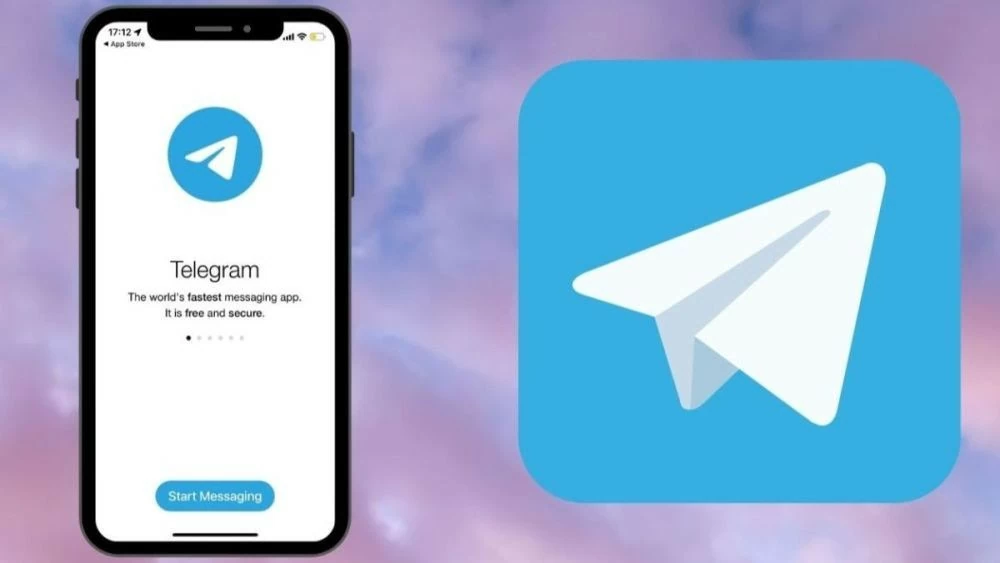 |
Việc sử dụng nhiều tài khoản Telegram trên điện thoại giúp bạn quản lý công việc và cuộc sống cá nhân dễ dàng hơn. Với hướng dẫn dưới đây, bạn sẽ biết cách đăng nhập nhiều tài khoản Telegram trên cùng một thiết bị một cách đơn giản và nhanh chóng.
Hướng dẫn cách đăng nhập nhiều tài khoản Telegram trên iPhone đơn giản
Dưới đây là cách đăng nhập nhiều tài khoản Telegram trên iPhone nhanh chóng. Nếu bạn đang sử dụng iPhone, hãy tham khảo và làm theo các bước sau:
Bước 1: Đầu tiên, hãy đăng nhập vào Telegram trên iPhone của bạn. Sau đó, nhấn vào mục “Settings” ở góc dưới cùng của màn hình. Giao diện thông tin của tài khoản Telegram đầu tiên sẽ xuất hiện. Tiếp theo, nhấn vào “My Profile” để truy cập vào giao diện chỉnh sửa.
Bước 2: Trong giao diện chỉnh sửa, cuộn xuống dưới và chọn tùy chọn “Add Another Account”.
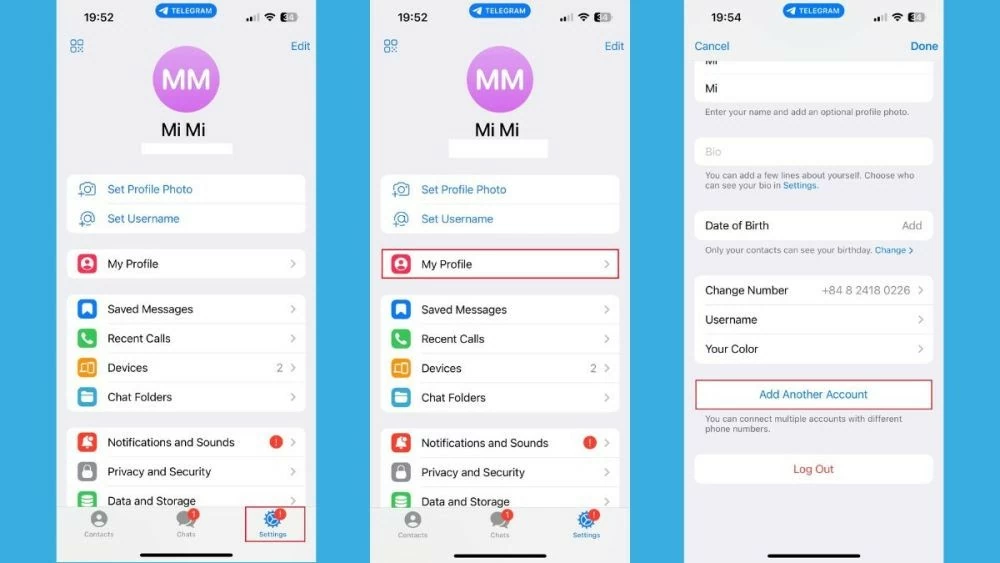 |
Bước 3: Hãy nhập số điện thoại của tài khoản Telegram khác mà bạn muốn đăng nhập. Sau đó, nhấn vào “Send the code as an SMS” để nhận mã xác minh qua tin nhắn. Nhập mã xác minh này vào giao diện trên Telegram để hoàn tất quá trình.
Bước 4: Tài khoản Telegram thứ hai của bạn sẽ được đăng nhập ngay lập tức trên ứng dụng Telegram của iPhone. Bạn có thể tiếp tục đọc và phản hồi tin nhắn như bình thường. Để chuyển sang tài khoản khác, nhấn vào “Settings”. Bạn sẽ thấy danh sách các tài khoản Telegram và có thể chọn tài khoản muốn truy cập.
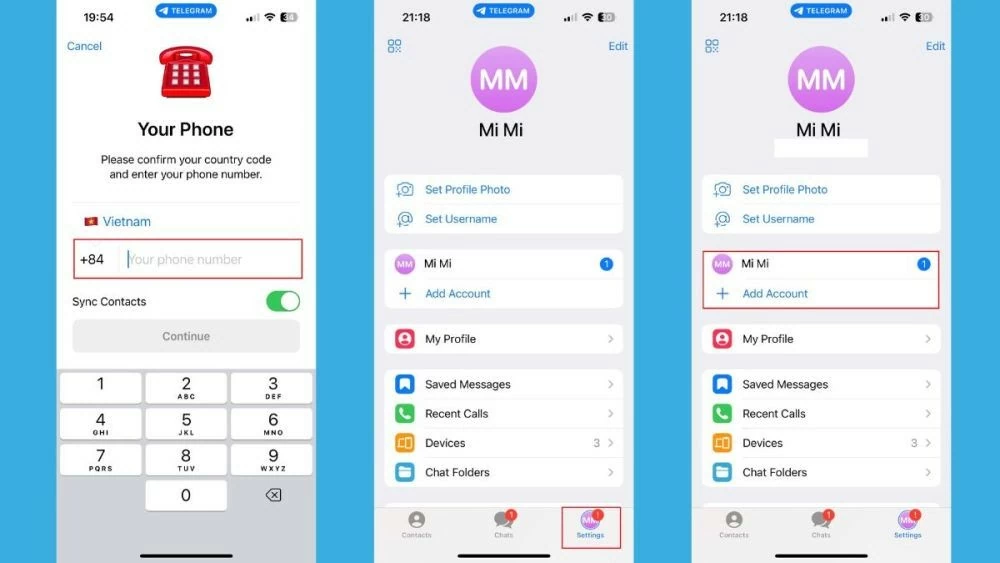 |
Hướng dẫn cách đăng nhập nhiều tài khoản Telegram trên Android
Ngoài iPhone, bạn cũng có thể đăng nhập nhiều tài khoản Telegram trên điện thoại Android. Dưới đây là hướng dẫn từng bước để thực hiện trên iPhone:
Bước 1: Mở ứng dụng Telegram và nhấn vào biểu tượng menu ở góc trên bên trái. Sau đó, nhấn vào mũi tên cạnh tên của bạn.
Bước 2: Chọn “Thêm tài khoản”. Nhập số điện thoại thứ hai và nhấn vào biểu tượng dấu kiểm ở góc trên bên phải để tiếp tục.
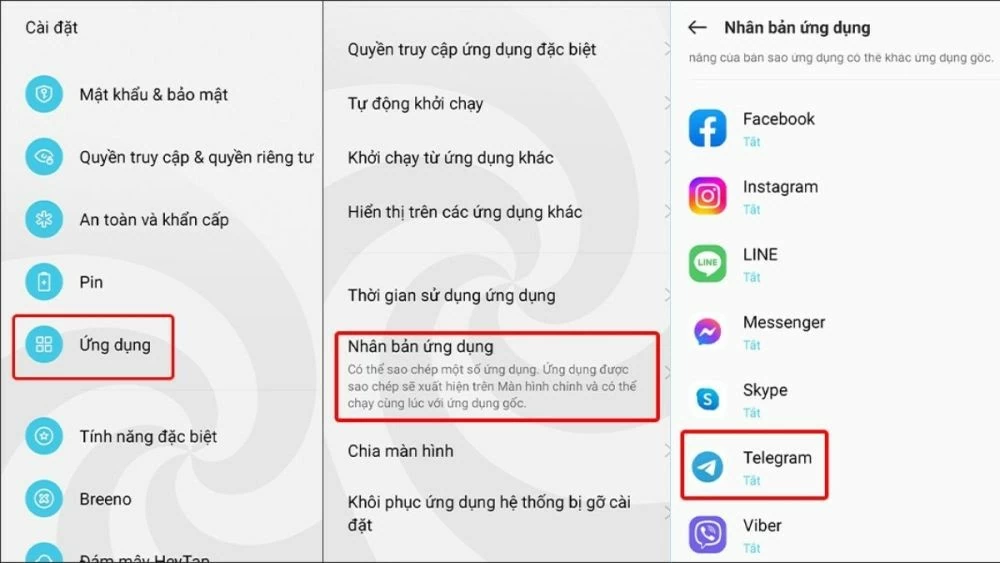 |
Bước 3: Chờ điện thoại tự động nhận mã OTP hoặc nhập mã này theo cách thủ công. Sau đó, nhập tên của bạn trên trang tiếp theo và nhấn nút √ để hoàn tất.
Bước 4: Để chuyển đổi giữa các tài khoản, chỉ cần nhấn vào biểu tượng menu và chọn tài khoản bạn muốn sử dụng.
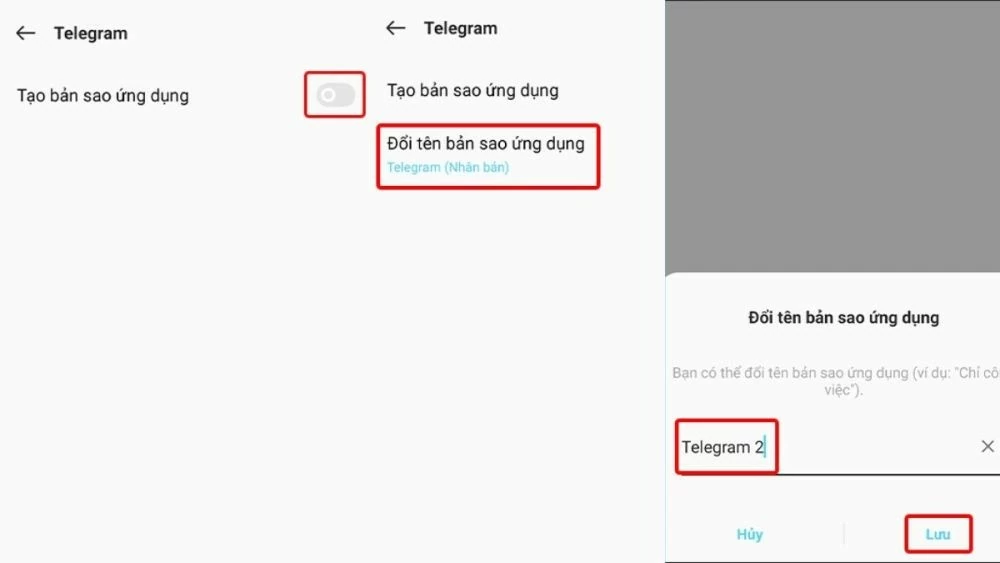 |
Lưu ý: Khi đăng nhập nhiều tài khoản Telegram trên điện thoại, hãy chú ý những điểm sau. Để bảo vệ thông tin cá nhân, hãy đảm bảo không chia sẻ thông tin đăng nhập của bạn với người khác. Bạn có thể nhận thông báo từ tất cả các tài khoản, vì vậy hãy điều chỉnh cài đặt thông báo để tránh bị làm phiền. Đồng thời, các bạn hãy thường xuyên kiểm tra dung lượng bộ nhớ của điện thoại.
Hướng dẫn cách đăng nhập nhiều tài khoản Telegram trên PC
Ngoài việc sử dụng điện thoại, bạn cũng có thể đăng nhập nhiều tài khoản Telegram trên PC. Dưới đây là hướng dẫn chi tiết để sử dụng nhiều tài khoản Telegram trên máy tính:
Bước 1: Mở Menu Start và truy cập vào Microsoft Store.
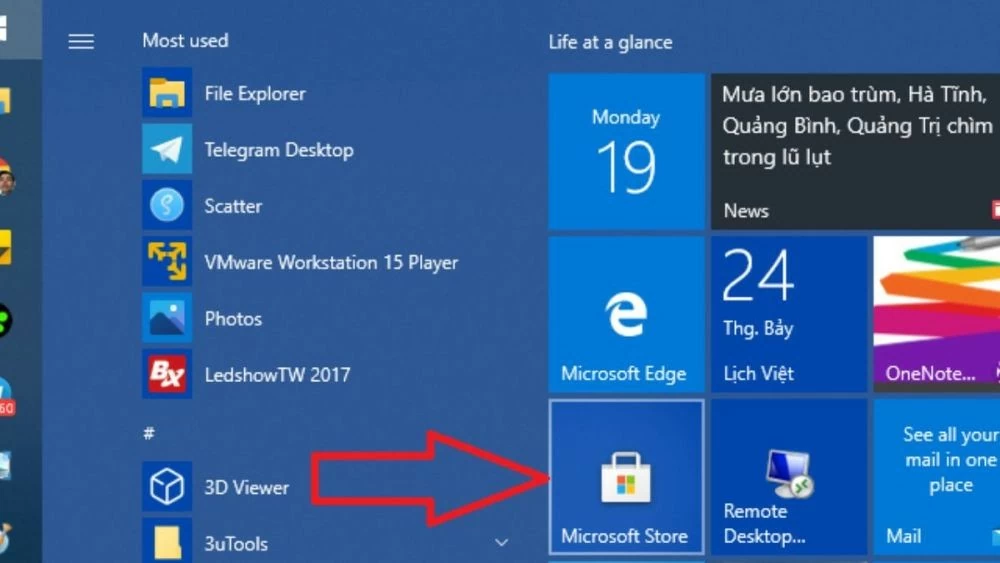 |
Bước 2: Tìm ứng dụng Telegram và tải xuống từ Microsoft Store.
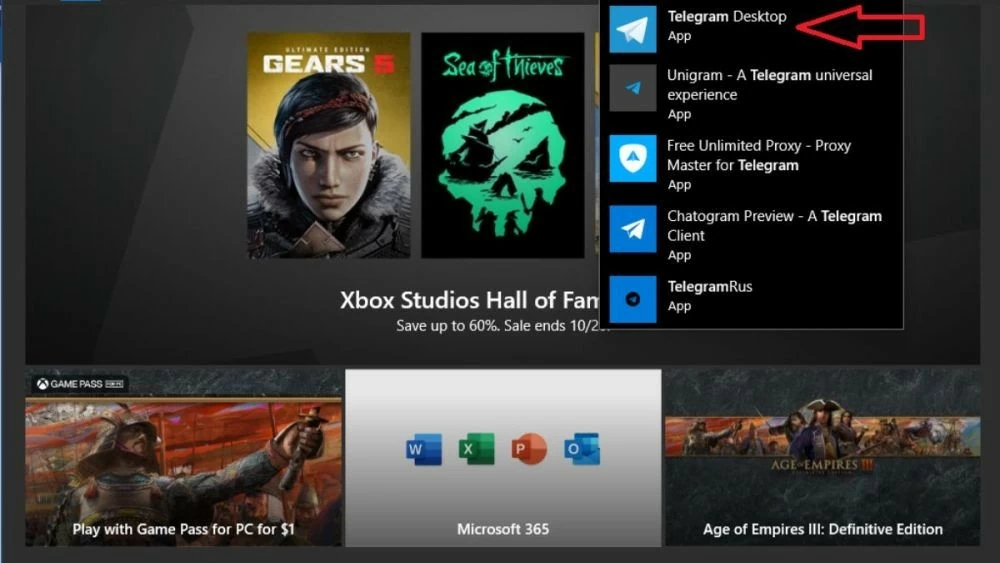 |
Bước 3: Khi quá trình tải về hoàn tất, mở ứng dụng và đăng nhập như thường lệ. Sau khi đã đăng nhập vào một tài khoản, nhấn vào biểu tượng Menu ở bên trái và chọn “Add Account”.
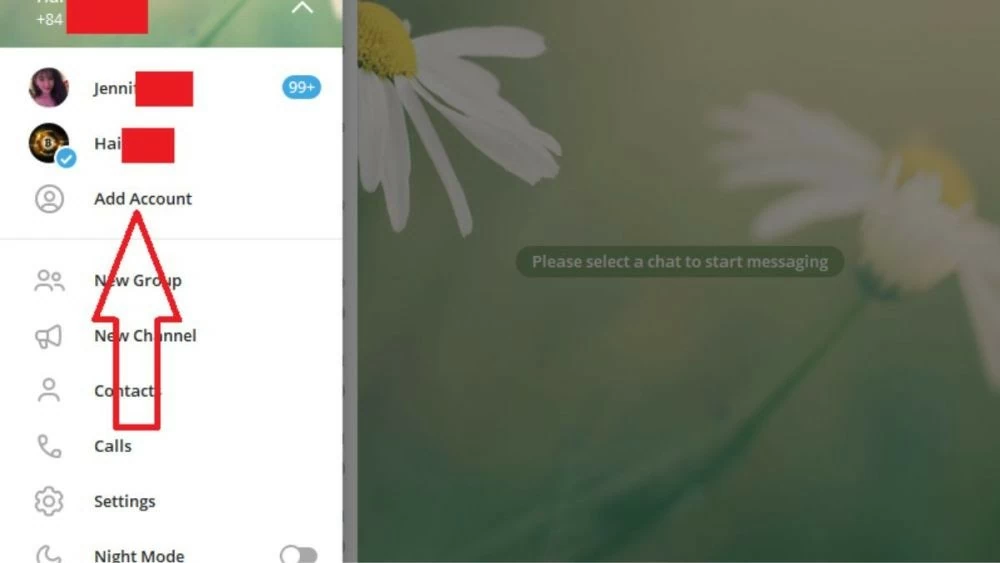 |
Bước 4: Sau đó, hãy tiếp tục đăng nhập các tài khoản khác. Trong hình minh họa, mình đã đăng nhập vào hai tài khoản và hiện đang thực hiện đăng nhập tài khoản thứ ba.
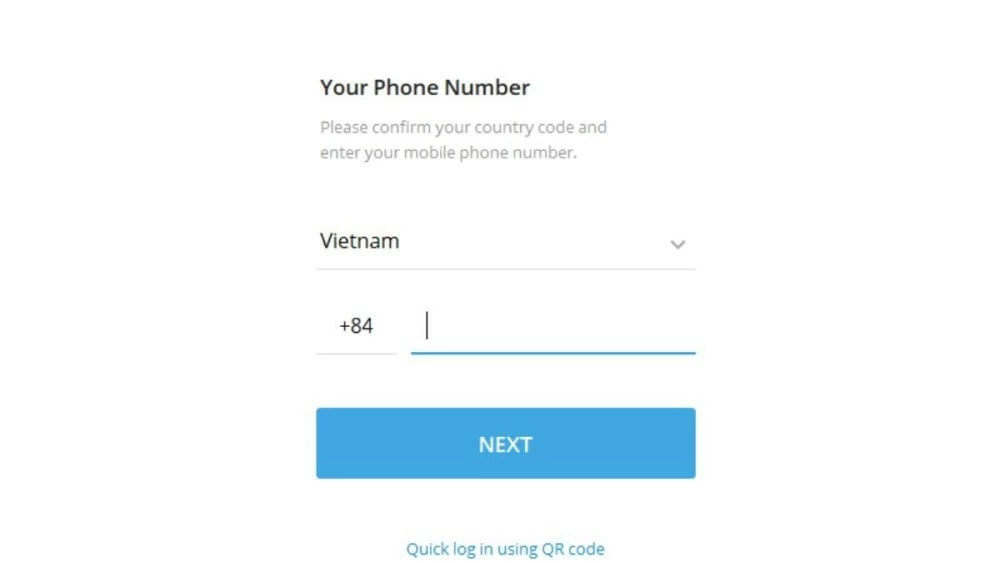 |
Trên đây là hướng dẫn cách đăng nhập nhiều tài khoản Telegram mà mình gửi đến bạn. Hy vọng rằng với những chia sẻ này, bạn sẽ thành công trong việc quản lý nhiều tài khoản Telegram trên cả điện thoại và PC.
Nguồn: https://baoquocte.vn/huong-dan-cach-dang-nhap-nhieu-tai-khoan-telegram-tren-dien-thoai-pc-280091.html
